
在CAD软件打开的时候,我们会发现,在绘图界面会出现很多的网格,栅格在CAD中的任一版本都有,目的是协助画图,但现在人很少使用到栅格。而且有了栅格后,鼠标有时还会有一顿一顿的感觉,很多网友不喜欢默认打开栅格,每次新建都要关闭一次,非常麻烦,怎么取消呢?下面分享一次性把删格永久关闭的操作方法,很简单。

一、临时关闭
1、可以按快捷键:F7直接关闭栅格

二、永久关闭
2、先按快捷键:F7关闭栅格,然后点击左上角“CAD图标”→【另存为】→【工程图模板】

3、弹出“图形另存为”窗口,先将文件名更改为:acadiso,然后点击【保存】


4、点击【是】

5、点击【确定】

6、重启CAD2021机械版软件,我们可以发现新建不会默认显示栅格了,这样栅格就被我们永久性的关闭了哈~

END
如果觉得好用欢迎大家转发给身边的小伙伴!

软 件 智 库
安装 · 学习 · 技术 · 创新

·↑长按此二维码可关注 ↑·
微信号:rjzkgzh

点此进入我爱分享网获取更多资源



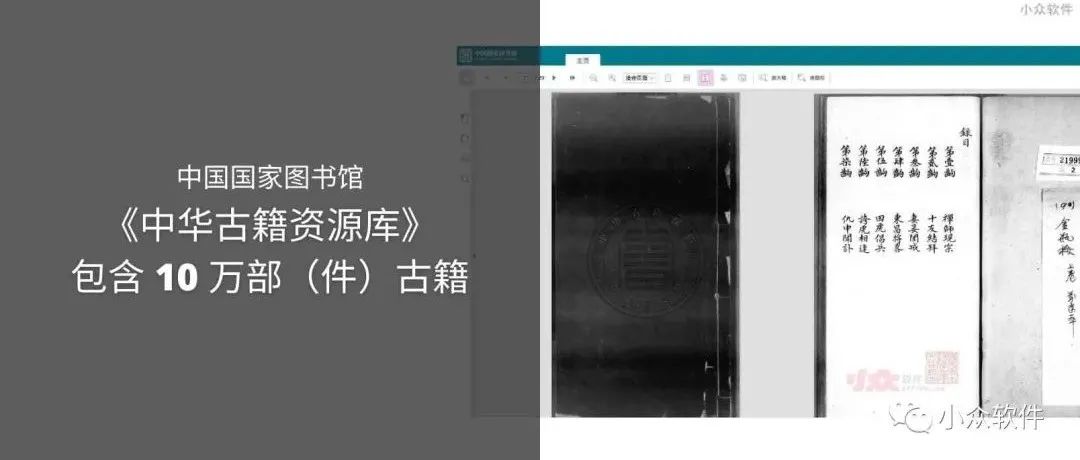




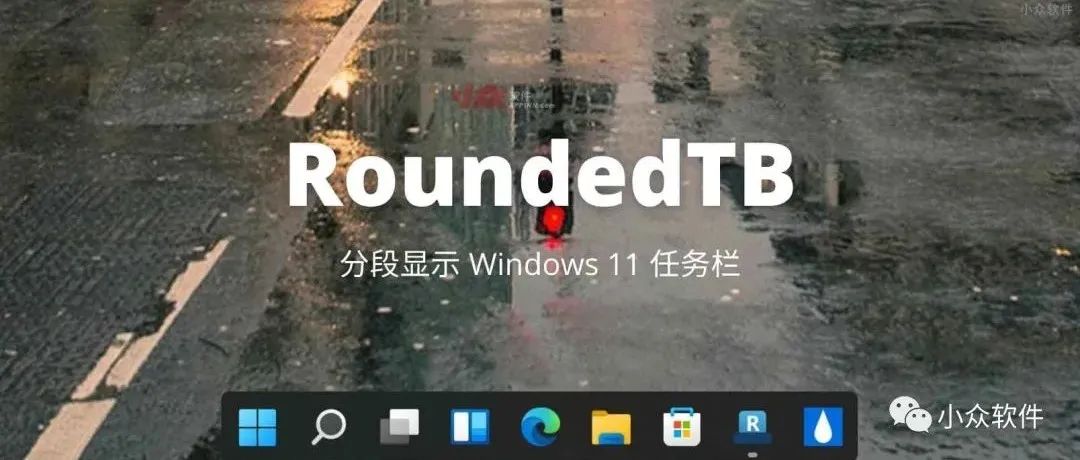

请先 !